耀哥哥玩數碼:系統遷移及筆記本SSD拆裝。
Halo大家好!我是熱愛數碼產品,給大家分享一點點有用經驗的耀哥哥。可以說是非常非常久沒有以影片的形式跟大家見面了。這次給大家分享一點近期的一些我個人的認為值得分享小經驗。
可以看這裏,我在2023年的9月份入手的華碩無畏15Pro筆記電腦。這款筆記電腦整體重量還比較輕一點,1.7kg左右。效能配置方面它CPU采用了R7-6800H,再加上RTX3050顯卡,所以整體效能上是不錯的。但是它的記憶體是16G(板載記憶體),板載的(擴容)無能為力,但就目前來看16G還是夠用。

但512G的SSD確實是讓我非常困擾,尤其是用到現在大概半年時間,現在這512G已經完全不夠了。近期還遇上記憶體條還有固態硬碟的漲價,所以讓我也覺得非常糾結,正好碰上這個時候。但幸好我有一個朋友給我送了光威的basic+2TSSD,幫助我渡過難關。
這款SSD是采用了3d NAND顆粒,支持MBme協定,還有支持pcie3.0*4的速度,讀取可以達到3500mb/s,寫入也可以達到2500mb/s,所以整體上來說這款產品也是不錯的。
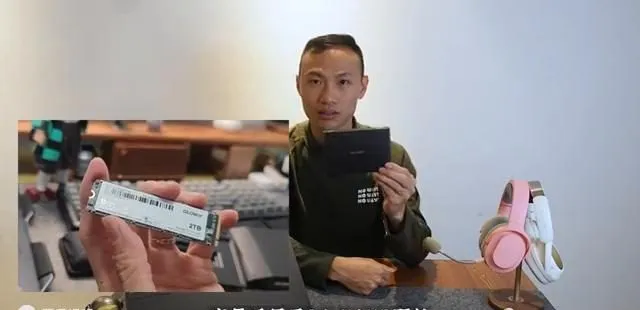
今天跟大家分享的就是我把光威的固態硬碟安裝到我的這台無畏15Pro裏面(同時還要實作系統完全遷移)。現在就開始。
·1.固態硬碟裝入硬碟盒,準備系統遷移。把光威2T固態硬碟放到綠聯M.2固態硬碟盒裏面,這個只要幾十塊錢,哢哢就裝好。全鋁機身導熱快,而且支持USB3.2速度嘎嘎快。
·2.使用DG進行系統遷移、分區複制等。把固態硬碟跟筆記本相連之後,接下來只需要把disk genius開啟,這個軟件又叫做磁盤精靈,是一款非常好用而且老牌的軟件。無論是數據恢復還是系統備份,分區管理或者是分區複制,這些功能都有。而且非常簡單易用。

系統遷移只需要在軟件的頂層工具選項頁選中遷移系統,並確認系統要遷移到的磁盤即可。要註意磁盤上一定是要沒有數據或者是數據已經備份了,不然所有的數據都會被清空。
我原本系統有三個盤,一個是系統磁碟機,現在系統磁碟機已經遷移到了新的硬碟上了,剩余兩個盤我想就直接進行複制即可。複制的操作很簡單,我就不多講了。等了好久之後,終於所有的磁盤都非常完美的復刻到了我的新的光威basic+2TSSD裏面。
·3.拆裝固態硬碟,需要一定的工具。華碩無畏15Pro它的背板一共有11顆螺絲,長短不一,建議大家在拆的時候一定要分門別類碼放好,後續再裝回去的時候才能放在對應的正確的位置上。擰下所有的螺絲之後,用撬棒或者撬片來給它繞一圈,撬開即可。拆掉底殼之後就能看到固態硬碟,這時候只需要把固定固態硬碟的螺絲擰掉,就能夠輕松的把它拆下來。
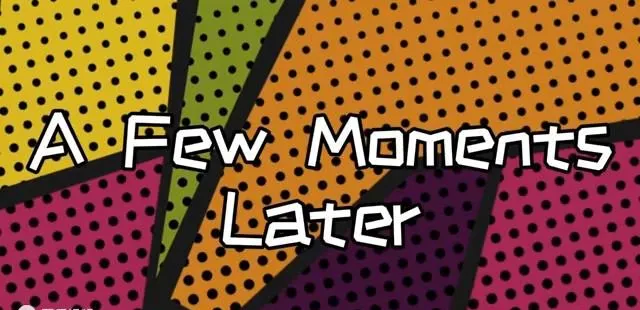
同樣是2280尺寸的ssd,對比光威basic+原裝的這跟鎂光OEM產品的配置相當貧瘠,容量小又有缺斤少兩的感覺,還是2T的香,換上就沒啥技術含量了,直接一插一擰結束。

今天關於系統遷移以及華碩無畏15Pro的SSD拆裝的教程,或者說是今天的分享就到此結束,非常感謝大家的觀看!不得不說,512G的SSD在現在這個資訊爆炸的時代,確實越來越沒法看了。還好朋友他送給我的這根光威basic+2T固態硬碟,盡管它是pcie3.0的,但是它的整體速度,讀寫速率還是相當不俗的。
光威這個品牌,相信大家,熱衷裝機的小夥伴們肯定也非常熟悉,它其實是國內儲存產品領導者嘉合勁威旗下的品牌,它的產品主打就是性價比,目前也已經成為大家所知的國民品牌之一。它旗下有很多產品,都被很多網友戲稱為"平民法拉利'。目前我認為光威旗下的弈系列有兩個產品,有兩個SSD產品還是值得大家關註一下。

·首先一個是弈系列的旗艦款,它采用的是長江儲存的3.0架構TLC顆粒,整體效能非常優秀,支持pcie4.0,同時速度方面讀取速度可以去到7450mb/s,寫入速度同樣也可以達到6500-mb/s,整體效能非常暴躁,而且性價比還是相當高的。

·另外一款弈系列就是最近新推出的效能款產品,它采用的是同樣也是長江儲存顆粒,長江儲存最近推出了3.0架構的QLC顆粒,弈系列的效能款正是搭載了長存的QLC顆粒,雖然說是QLC,但它的效能以及品質還是相當過關的,日常使用是完全無壓力。
它的讀寫效能也相當高端,讀取速度可以去到7000mb/s,寫入速度也同樣可以達到6000mb/s,日常的辦公還有遊戲肯定是毫無壓力的。
今天的分享就真的到這裏為止了,非常感謝大家的觀看!如果可以,不妨三連小小支持一下up主,謝謝大家。











